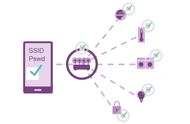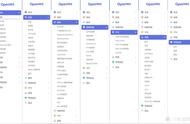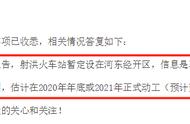3、找到主路由器A的"SSID"——>点击"连接"。

4、设置"信道"为1——>"密钥类型"选择:WPA-PSK/WPA2-PSK——>在"密钥"填写主路由器A上的无线连接密码——>点击"保存"。

注意问题:这里的信道、密钥类型、密钥是与主路由器A上的保持一致。
5、关闭DHCP服务:在设置界面点击"DHCP服务器"——>"DHCP服务"——>"DHCP服务器"选择:不启用——>点击"保存"。

检查WDS桥接是否成功
在副路由器B上点击"运行状态"——>查看"无线状态"下面的"WDS状态",如果显示成功,则表示WDS桥接设置成功。